- MicrosoftはClipchampがWindows 10に登場するとユーザーに警告していたが、ついに実現するようだ。
- Clipchamp は無料ですが、より多くの機能を使用したい場合はプレミアム バージョンもあります。
- Windows 10 で Clipchamp を使用したくない場合でも、現時点では従来の写真アプリのビデオ エディターを使用できます。

Windows 10 でビデオ エディターを使用してビデオ コンテンツを編集している場合は、Microsoft もビデオ エディターを Clipchamp に置き換えるため、これに別れを告げる時期が来ています。 覚えていると、Clipchamp は最近、 Windows 11で無料リリースされました、同様に、レドモンドを拠点とするテクノロジー巨人は、それを Windows 10 に導入することを躊躇していないようです。
Clipchamp は Windows 10 では無料で、Windows 11 バージョンと同様に、あらゆる種類のビデオ編集目的に使用できます。 MicrosoftはWindows 10に対してVideo Editorが置き換えられると警告していましたが、ついにその時が来たようです。 Windowsの最新版で発見.
Clipchampも参加します Windows 10の写真アプリ、そのアプリ内のビデオエディターを置き換えます。 ただし、Microsoft Store でフォト レガシー アプリをダウンロードすると、一時的に元に戻すことができます。
ただし、レガシー バージョンは長くは入手できない可能性が高いことを知っておく必要があります。 ただし、まだ変化に対応していない場合は、変化を試してみることができます。
Windows 10 で Clipchamp をビデオ エディター アプリに置き換える方法
理由は特定できませんが、入力すると Microsoft フォト レガシー アプリ Microsoft Store では、ストアが自動的に表示しません。
しかし、それを入手する別の方法があります。
- を開きます 写真アプリをクリックして入力します。 写真アプリ の中に 検索バー.
- クリックしてください 写真アプリ それを開くために。
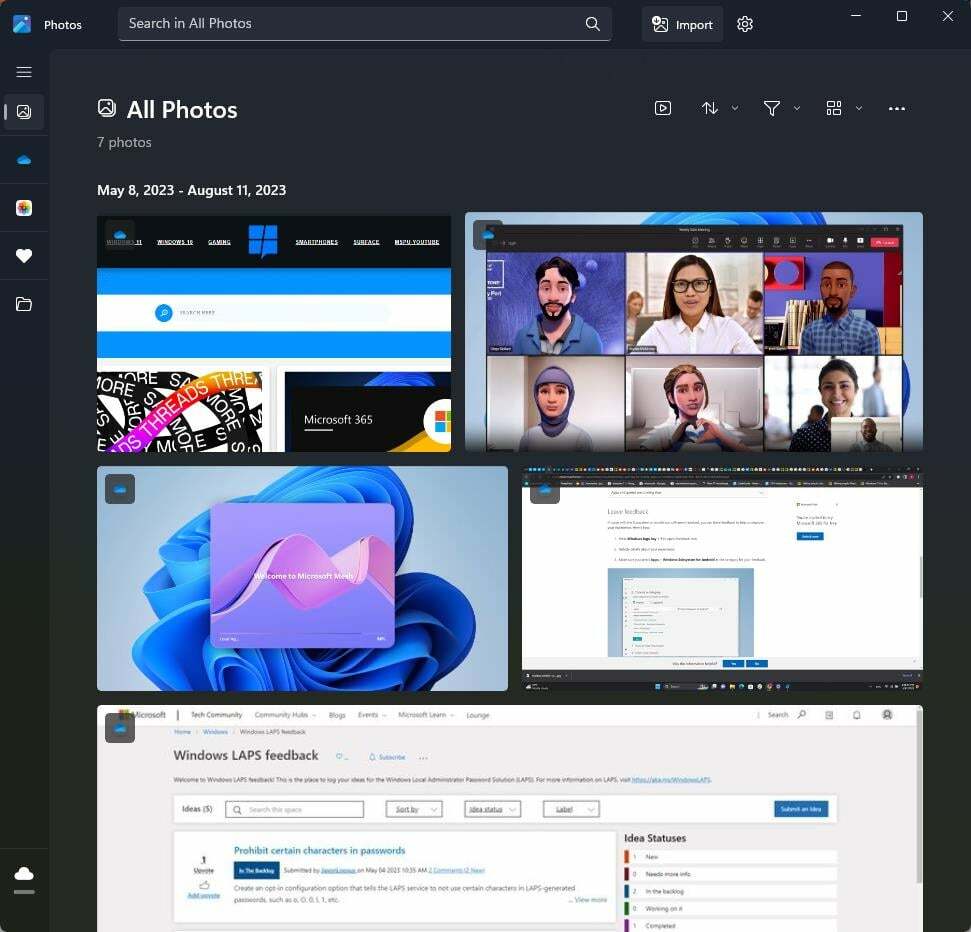
- アプリが開いたら、 をクリックします 設定.
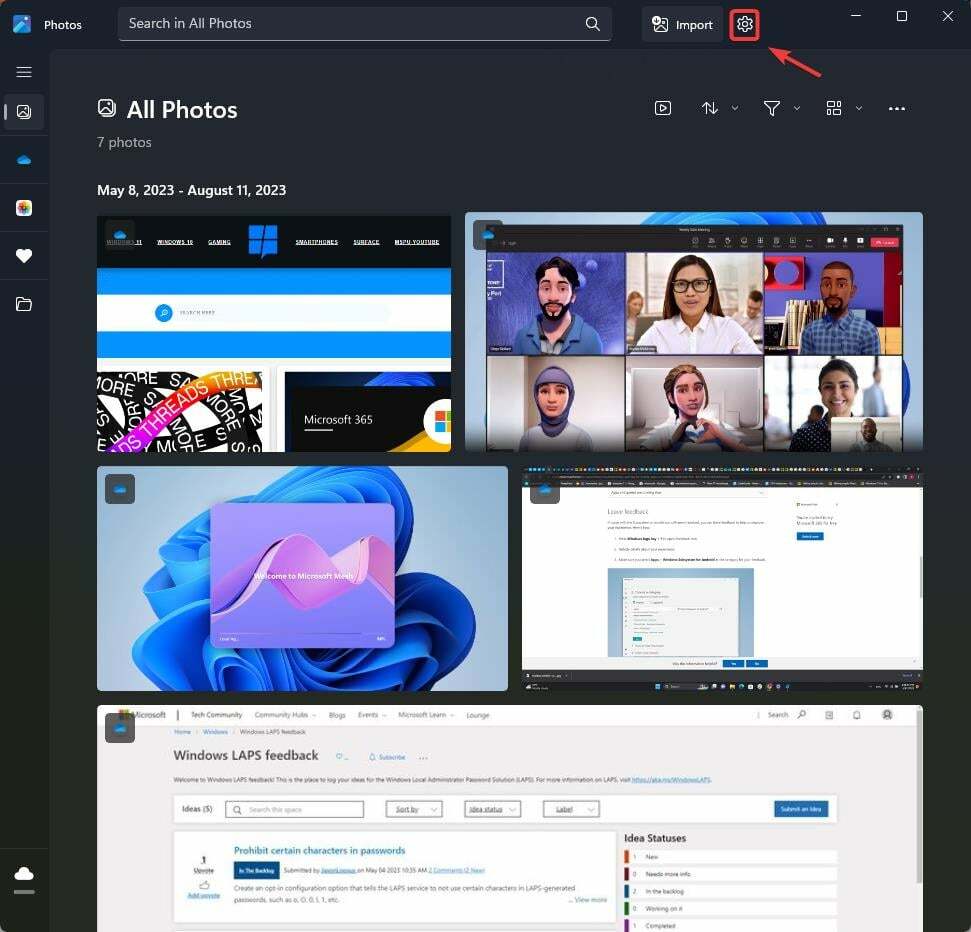
- の中に 設定 パネルを下にスクロールして、 写真遺産.
- クリックしてください 写真を入手 レガシー ボタン。
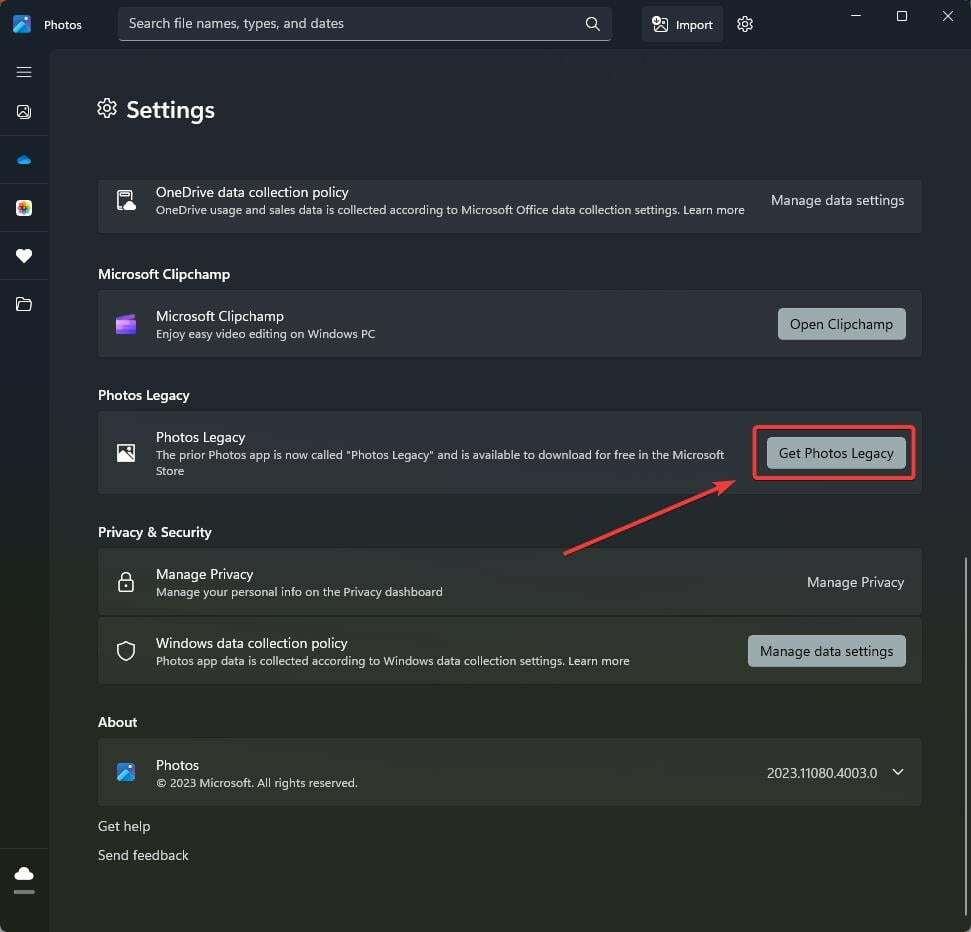
- これにより、次の場所に移動します マイクロソフトストア. そこに到達したら、 得る ボタン。
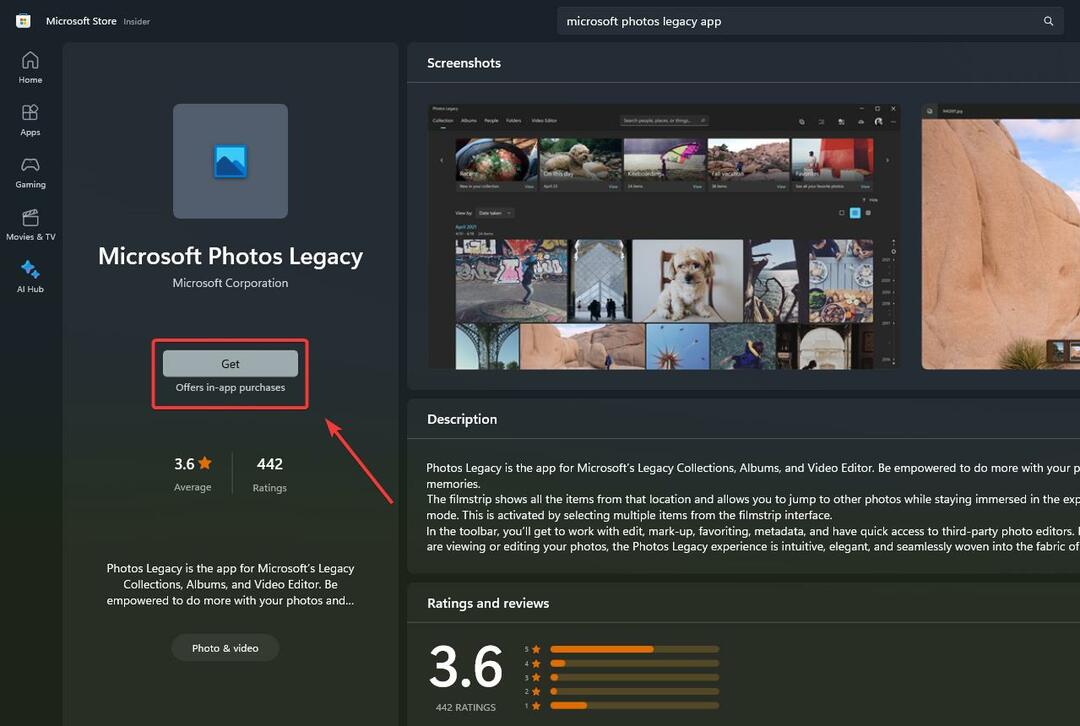
- あとはダウンロードしてインストールするまで待つだけです。
インストールしたら開くと、ビデオ エディターもそこに表示されます。 前述したように、このアプリは今後数か月以内に廃止される可能性が高くなります。 少なくとも、Clipchamp に慣れるためには、Clipchamp の使用を検討する必要があります。
ただし、現時点では引き続き Video Editor を使用できます。 ですので、まだ残っているうちにぜひ楽しんでみてください。


